Apakah Anda ingin mempercepat kinerja laptop atau PC yang lambat? Kami mengungkapkan langkah-langkah kunci yang sederhana namun gratis mengatasi laptop yang lemot yang dapat dilakukan siapa pun untuk mempercepat PC atau laptop yang menjalankan Windows 10, 8, atau 7.
Bekerja dengan komputer yang lambat bisa sangat membuat kita frustrasi. Meskipun jika Anda sudah cukup rajin merawat laptop atau PC Anda, sungguh membuat jengkel semua menjadi sangat lambat. Jika Anda menggunakan Windows 10, 8 atau 7 dan Anda bertanya pada diri sendiri “Mengapa laptop saya sangat lambat?”
Untungnya, Anda saat ini belum perlu menukar komputer Anda dengan yang lebih mahal karena ternyata Anda dapat mengambil beberapa langkah untuk meningkatkan kinerja laptop Anda. Dengan cara melakukan beberapa tindakan sederhana dan beberapa operasi teknis lainnya, bahkan komputer yang paling lambat pun dapat kembali ke kinerja baru.
Dalam posting ini, kami mengungkapkan 14 hal yang dapat Anda lakukan untuk mempercepat kinerja laptop atau PC yang lambat menggunakan Windows 10, 8, atau 7. Untuk artikel khusus ini, kami akan fokus pada masalah kinerja sistem daripada terkait jaringan masalah yang Anda gunakan. Kami menjalankan Windows 10, jadi kami akan menggunakan versi ini untuk petunjuk dan tangkapan layar. Namun, perubahan apa pun untuk Windows 8 dan 7 akan dicatat langsung di bawah jika berlaku.
✔️ Berikut cara mempercepat laptop lemot
✍️ 1. Tutup program di taskbar
Jika komputer/laptop Anda mulai lambat, Anda mungkin memiliki terlalu banyak program yang berjalan bersamaan dengan Windows itu sendiri. Awalnya tugas sering kali dimulai saat pengaktifan secara sendiri-sendiri dan kemudian tetap berjalan saat Anda menggunakan komputer. Untuk mengakses item ini, klik panah atas di sisi kanan bilah tugas.
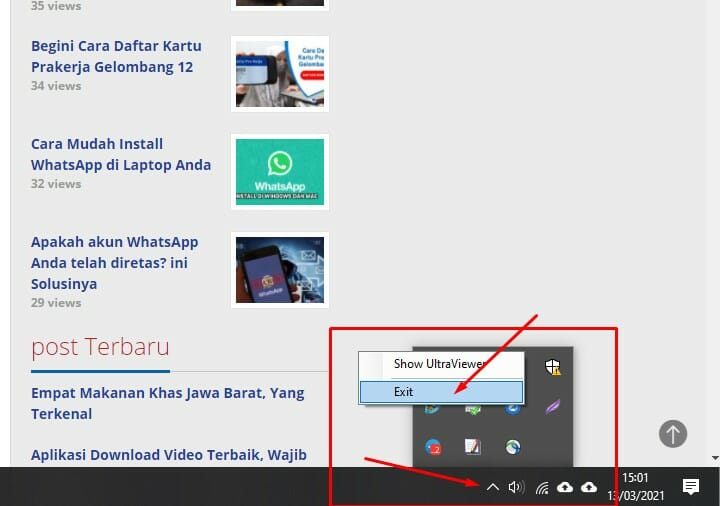
Jika ada program yang tidak perlu Anda jalankan, klik kanan dan tutup.
✍️ 2. Berhenti menjalankan program saat startup
Seperti program yang berjalan di taskbar, program lain yang berjalan secara otomatis saat pengaktifan dapat memperlambat komputer Anda. Beberapa mungkin benar-benar berjalan, seperti perangkat lunak antivirus, tetapi yang lain mungkin tidak diperlukan.
Klik kanan pada bilah tugas dan pilih Pengelola Tugas atau tekan Ctrl-Shift-Esc untuk memulai. Buka tab Startup dan Anda akan dapat melihat setiap item yang berjalan saat startup, beserta dampaknya.
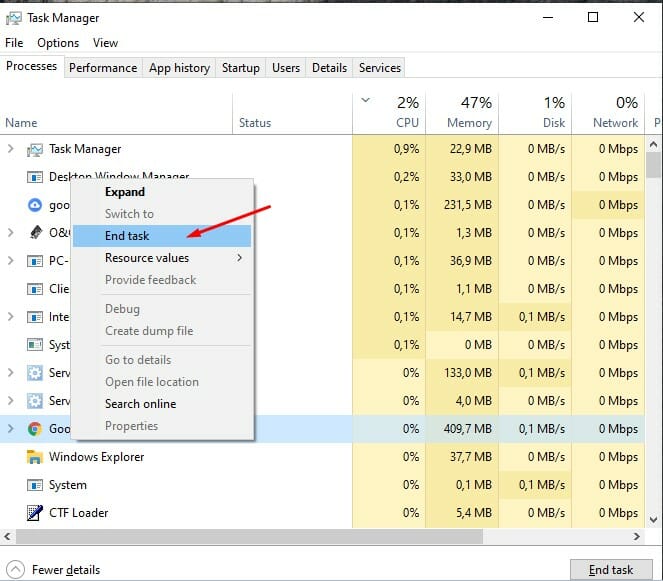
Tinjau dan putuskan mana yang tidak boleh dimulai secara otomatis. Proses ini sangat baik untuk kinerja jika Anda dapat menonaktifkan beberapa yang berdampak tinggi. Namun perlu diingat bahwa beberapa program ini sangat penting untuk fungsi Windows. Misalnya, mereka dengan Microsoft terdaftar sebagai penerbit mereka mungkin sebaiknya dibiarkan bekerja/aktif. Jika Anda tidak yakin, tinggalkan atau coba pencarian Google untuk mencari tahu lebih lanjut.
Untuk menonaktifkan, cukup klik kanan dan tekan Nonaktifkan. Ingat, Anda tidak menonaktifkan program, hanya fakta bahwa program itu berjalan saat startup.
Windows 7: Alih-alih mengakses Task Manager, Anda perlu mencari Konfigurasi Sistem.
 KlikDetikCom Web Berita Baru Harian dan Populer Detik Ini
KlikDetikCom Web Berita Baru Harian dan Populer Detik Ini

